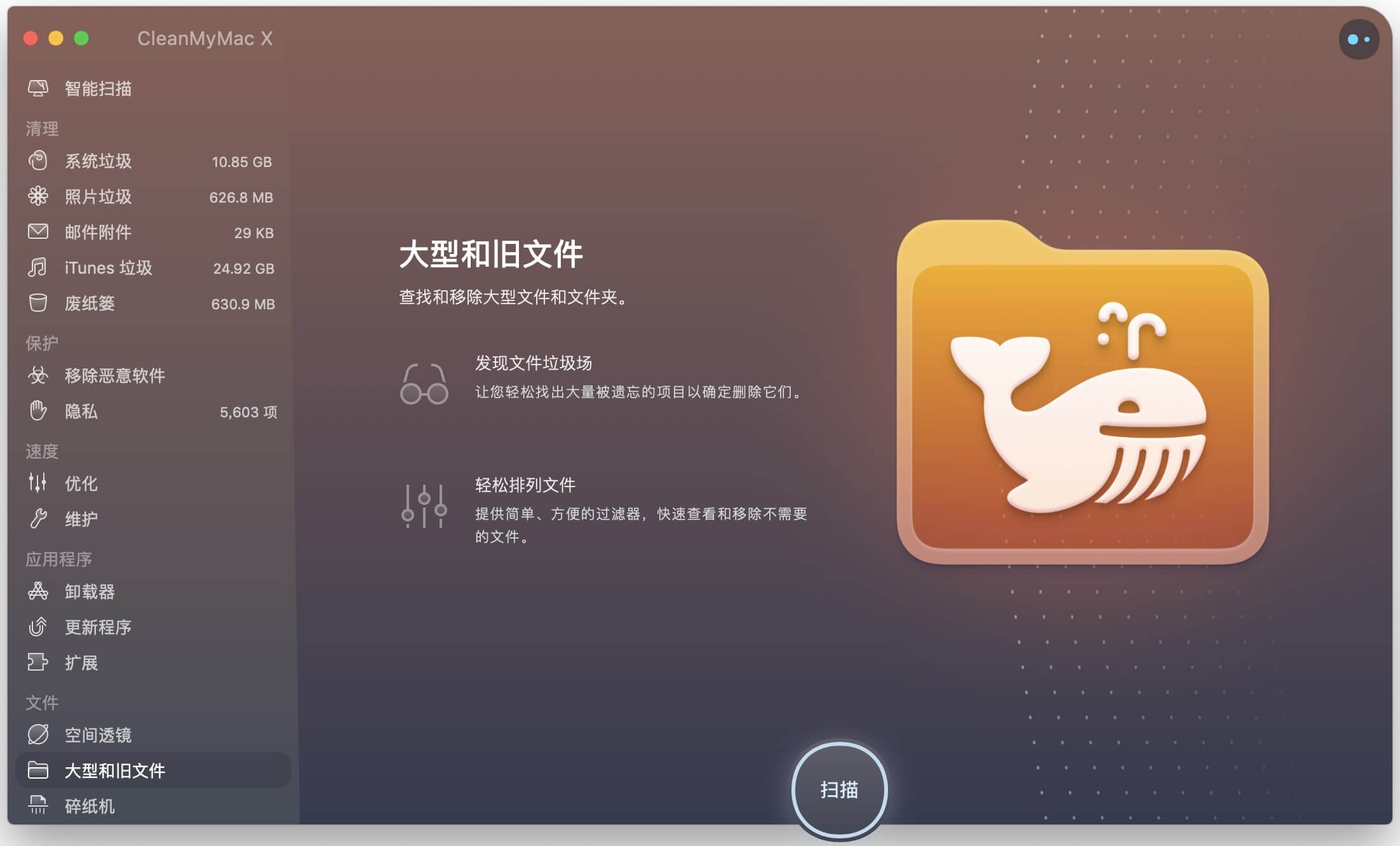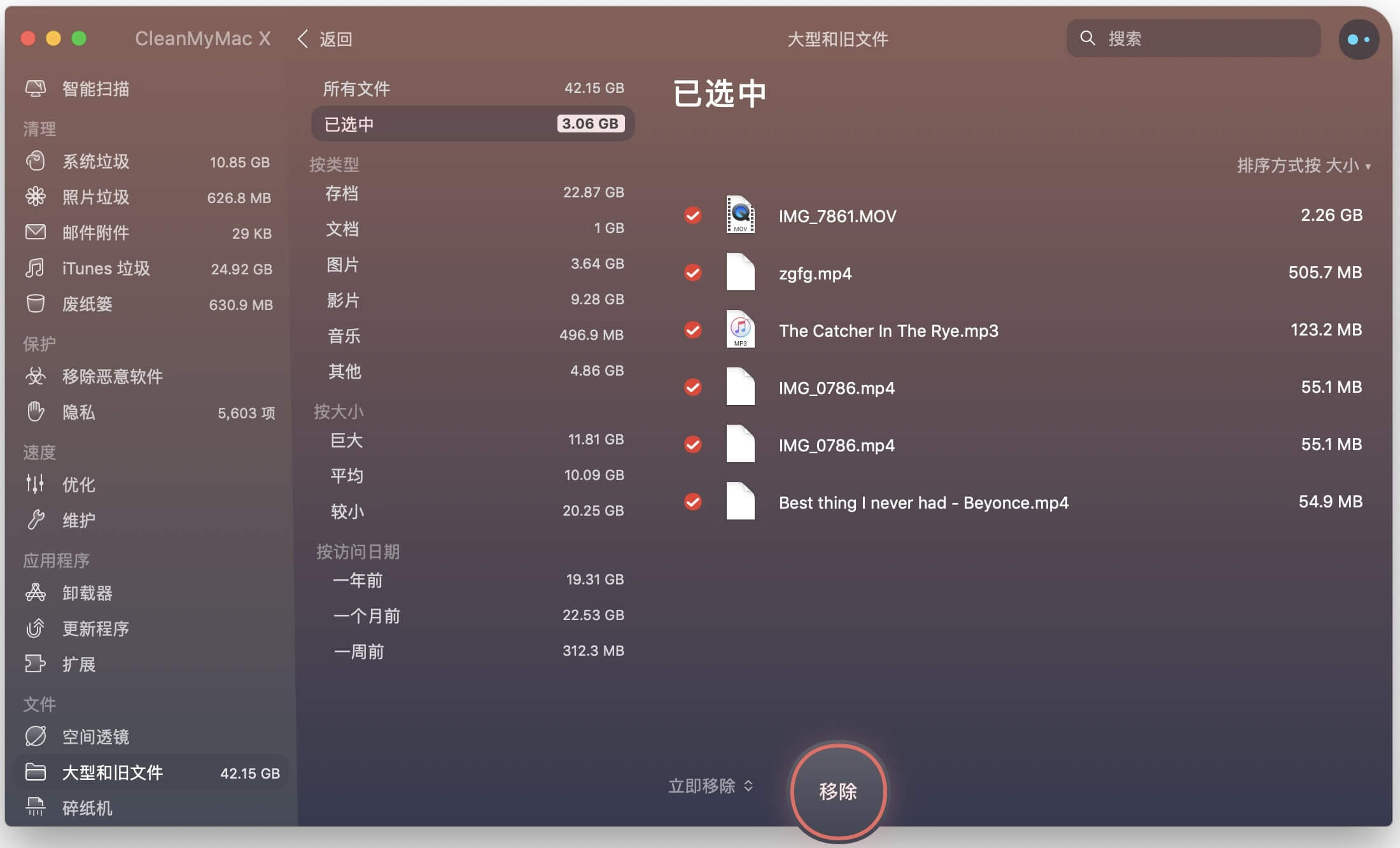電影在硬碟上佔用了很大的空間——對於某些高清電影來說超過5 GB——因此,如果您確定不想再看電影,最好從“媒體”資料夾中删除一個。如果電影可以在iTunes中訪問,您可以使用iTunes從硬碟中删除該檔案。如果你不使用iTunes,你可以使用Mac清理工具查找並刪除檔。
在iTunes中删除電影
在Mac上啟動iTunes,然後按一下左上角的“庫”按鈕。默認情况下,該按鈕通常顯示“音樂”。將其更改為“電影”。
選擇電影在iTunes中出現的相應選項卡,如“電影”或“家庭視頻”。要在iTunes中查看所有電影,請按一下“清單”選項卡。
按一下電影一次,然後按“删除”鍵,選擇電影。此時會打開一個對話方塊,詢問您是要將檔案保存在硬碟上還是將其移到垃圾桶中。選擇“移動到垃圾桶”將其從硬碟上的資料夾中删除。
將滑鼠拖動到荧幕底部以啟動停靠。將滑鼠放在“垃圾”圖標上。按住“控制”按鈕,然後按一下“垃圾”圖標。選擇“清空垃圾桶”。在出現的確認對話方塊中按一下“清空垃圾桶”。電影將從其資料夾中永久删除,硬碟上的空間現在可用。
在Finder上删除電影
通過按一下Dock中的“Finder”圖標啟動新的Finder視窗。或者,按一下案頭上的任何空白區域,然後從荧幕頂部的“查找器”選單中選擇“新建查找器視窗”。
導航到“查找器”視窗中的“媒體”資料夾,然後選擇要删除的電影檔案。如果知道電影檔案的名稱,請在“查找器”視窗右上角的“蒐索”欄位中鍵入該檔案,然後選擇該檔案。
如果您不記得電影檔案的名稱,請在左側選單的“收藏”部分選擇“所有我的檔案”選項。此選項顯示每個電影檔案的縮略圖和檔名。按一下電影部分的任意位置,然後通過左右拖動滑鼠在電影中滾動。
按一下電影檔案一次選擇它,然後在鍵盤上同時按“命令”和“删除”。或者,將該檔案拖到停靠站上的“垃圾”圖標中。電影被扔進了垃圾桶。
點擊荧幕頂部的“查找”選單。選擇“清空垃圾箱”將電影從硬碟中永久删除。
使用Mac清理工具删除電影
Mac清理工具旨在簡化 Mac的清理和維護,其核心功能與清理相關,設法一鍵刪除Mac上的電影。
步骤1:在Mac上下载并安装Mac清理工具
下载Mac清理工具在您的電腦上。 成功安装程式后,運行然後從左側列表中選擇清理工具。
免費試用

步驟2:從實用程式中選擇大型和舊檔案,然後選擇下載以開始掃描。
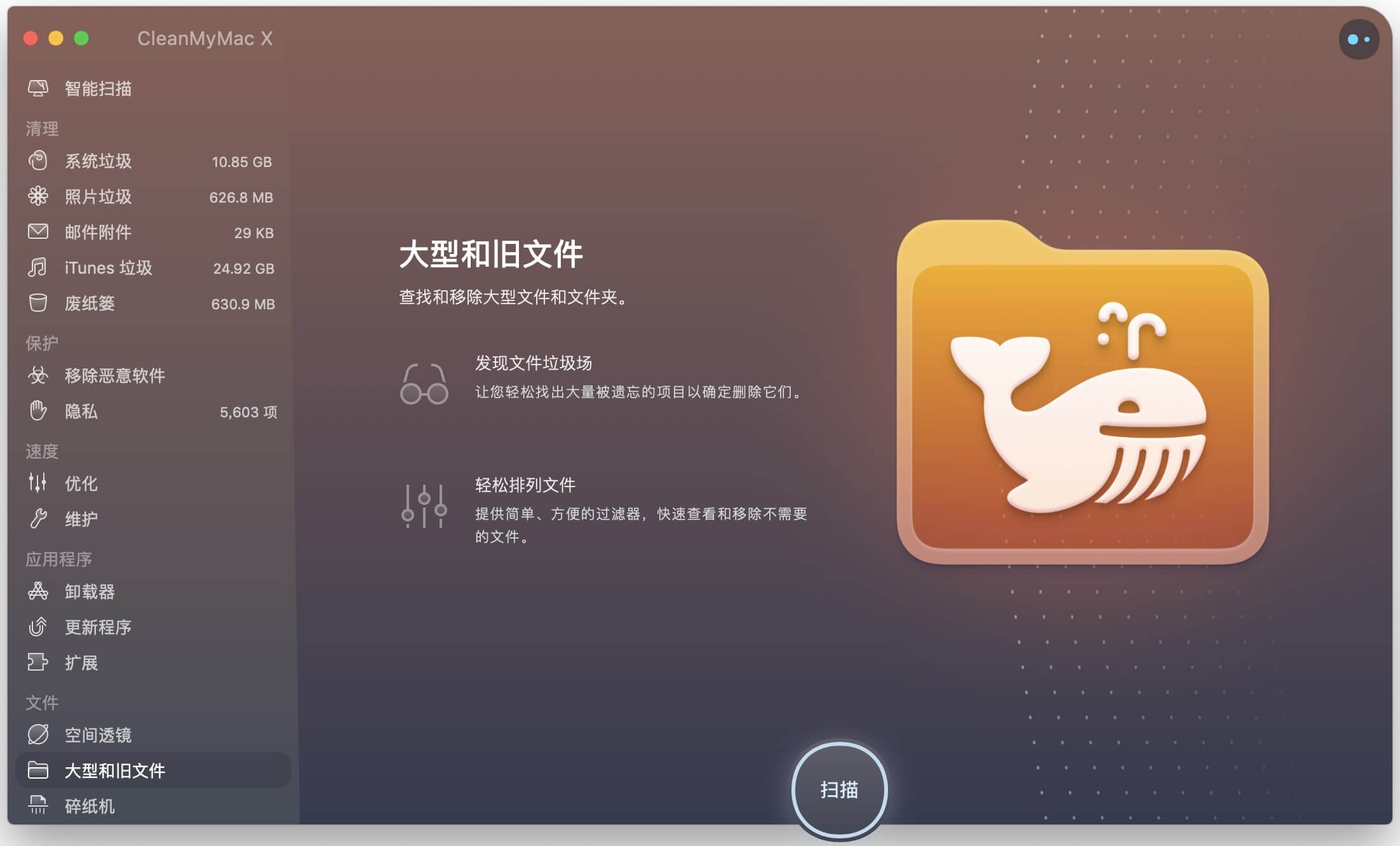
步骤3:选择并移除Mac上電影
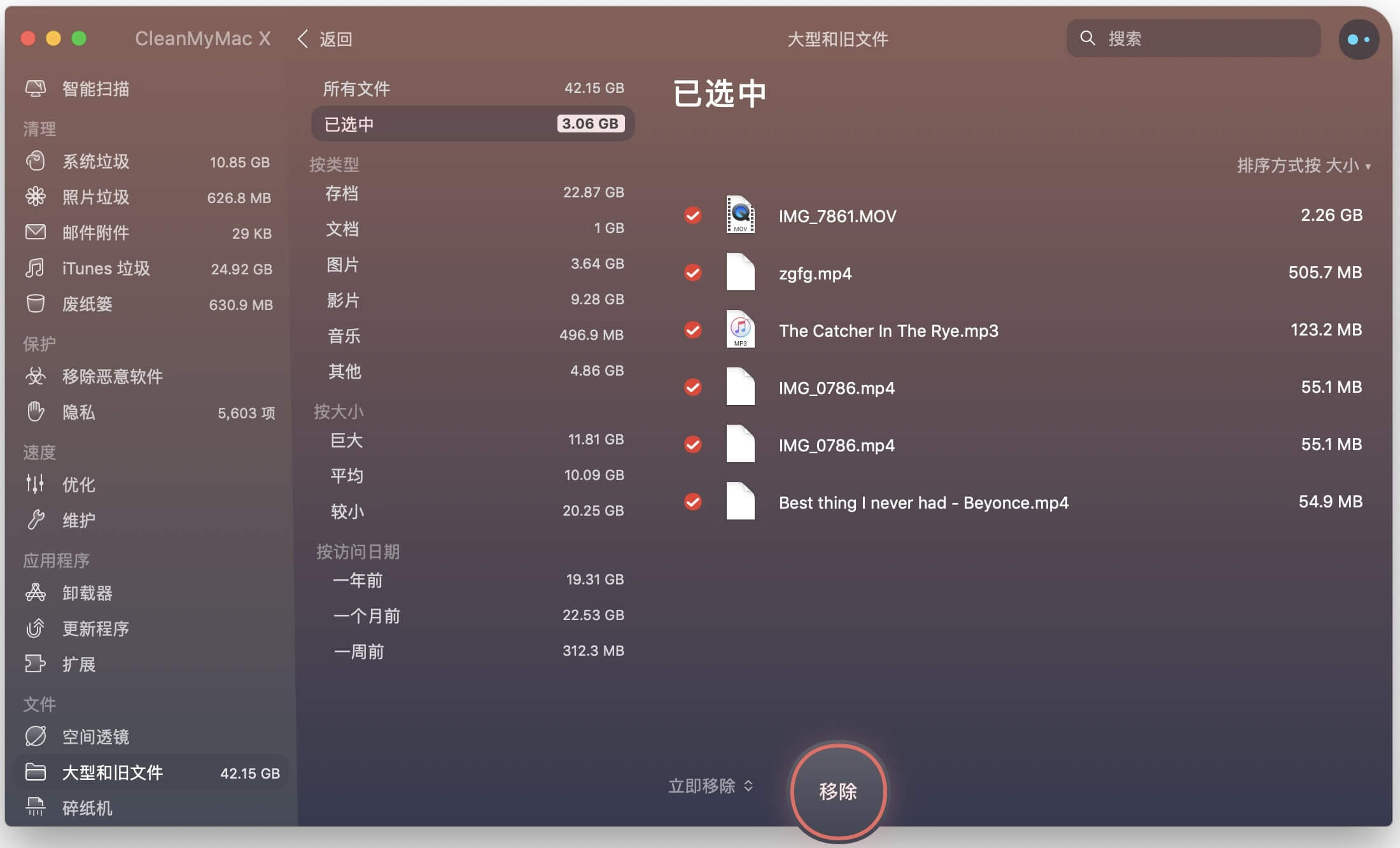
免費試用
提示
在清空垃圾桶之前,刪除檔不會在硬碟上騰出空間。
如果不確定是否要再次使用,請將檔案備份到外部驅動器或USB閃存驅動器。一旦你删除了一個檔案並清空了垃圾桶,它就基本上消失了。